วิธีการนำเข้าเนื้อหาสาธิตสำหรับธีม WordPress ของคุณ
เผยแพร่แล้ว: 2022-10-04หากคุณเพิ่งเริ่มใช้ WordPress และสงสัยว่าจะนำเข้าเนื้อหาสาธิตสำหรับธีม WordPress ได้อย่างไร แสดงว่าคุณมาถูกที่แล้ว ในบทความนี้ เราจะแสดงวิธีการนำเข้าเนื้อหาสาธิตสำหรับธีม WordPress ของคุณอย่างง่ายดาย ขั้นแรก คุณต้องติดตั้งและเปิดใช้งานปลั๊กอิน WordPress Importer สำหรับรายละเอียดเพิ่มเติม โปรดดูคำแนะนำทีละขั้นตอนเกี่ยวกับวิธีการติดตั้งปลั๊กอิน WordPress เมื่อคุณเปิดใช้งานปลั๊กอิน คุณจะถูกเปลี่ยนเส้นทางไปยังหน้าตัวนำเข้าของ WordPress ในหน้านี้ คุณต้องคลิกที่ปุ่ม เลือกไฟล์ และเลือกไฟล์ XML จากโฟลเดอร์เนื้อหาสาธิตของธีม หลังจากนั้น คุณต้องคลิกที่ปุ่มอัปโหลดไฟล์และนำเข้าเพื่อเริ่มนำเข้าเนื้อหาสาธิต แค่นั้นแหละ. คุณนำเข้าเนื้อหาสาธิตสำหรับธีม WordPress ของคุณสำเร็จแล้ว
ในบางกรณี ธีมสาธิตจะช่วยให้คุณสามารถนำเสนอเว็บไซต์ของคุณได้หลากหลายวิธี เนื่องจากคุณมีเทมเพลตไซต์จำนวนมาก คุณจะสามารถใช้ธีมต่างๆ เช่น Avada ซึ่งฉันใช้สำหรับเว็บไซต์ Twaino ของฉัน เทมเพลตชุดนี้สามารถนำเข้าได้อย่างง่ายดาย และให้การนำเสนอที่แม่นยำยิ่งขึ้นว่าเว็บไซต์ของคุณจะมีลักษณะเป็นอย่างไร ธีมสาธิตจำนวนมากเป็นวิธีที่ยอดเยี่ยมในการเลือกประเภทของไซต์ที่คุณต้องการสร้างอย่างรวดเร็ว ด้วยเหตุนี้ ธีมสาธิตจึงเป็นคันเร่งในตัวของมันเอง เมื่อคุณเลือก ไซต์สาธิตนี้จากไซต์ ธีม คุณสามารถเลือกเทมเพลตที่จะใช้สร้างเว็บไซต์ของคุณได้ คุณสามารถสร้างเว็บไซต์ที่จะสื่อสารกับเอกลักษณ์ของแบรนด์ได้อย่างมีประสิทธิภาพหากคุณใช้การสาธิตที่ดี
สำหรับเว็บไซต์ของฉัน Twaino.com ฉันเลือกธีม Avada ซึ่งเป็นธีมยอดนิยมและขายดีที่สุด ในบทเรียนนี้ ฉันจะอธิบายวิธีการนำเข้าธีมสาธิตจาก WordPress เมื่อคุณเลือกนำเข้า กระบวนการจะเริ่มต้นขึ้น ปลั๊กอินบางตัวอาจลดความเร็วในการโหลดสำหรับบางธีม การนำเข้าทั้งหมดจะส่งผลให้มีการอ้างอิงถึงขนาดของรูปภาพและแบบอักษร ซึ่งเป็นวิธีที่มีประโยชน์ในการสร้างเนื้อหาของคุณเองในภายหลัง หากคุณต้องการยกเลิกการติดตั้ง ให้ไปที่ปุ่ม ยกเลิก แล้วเลือกไม่ ตอนนี้ได้เวลาเข้านอนแล้ว
เว็บไซต์ของคุณพร้อมใช้งานแล้ว และคุณต้องปรับแต่งเท่านั้น เลือกธีมที่คุณคุ้นเคย เช่น Avada ด้วยธีมเหล่านี้ คุณสามารถเลือกประเภทการสาธิตได้หลากหลาย และการออกแบบและการนำทางก็ยอดเยี่ยม
ทำไมฉันไม่สามารถนำเข้าข้อมูลสาธิต WordPress?
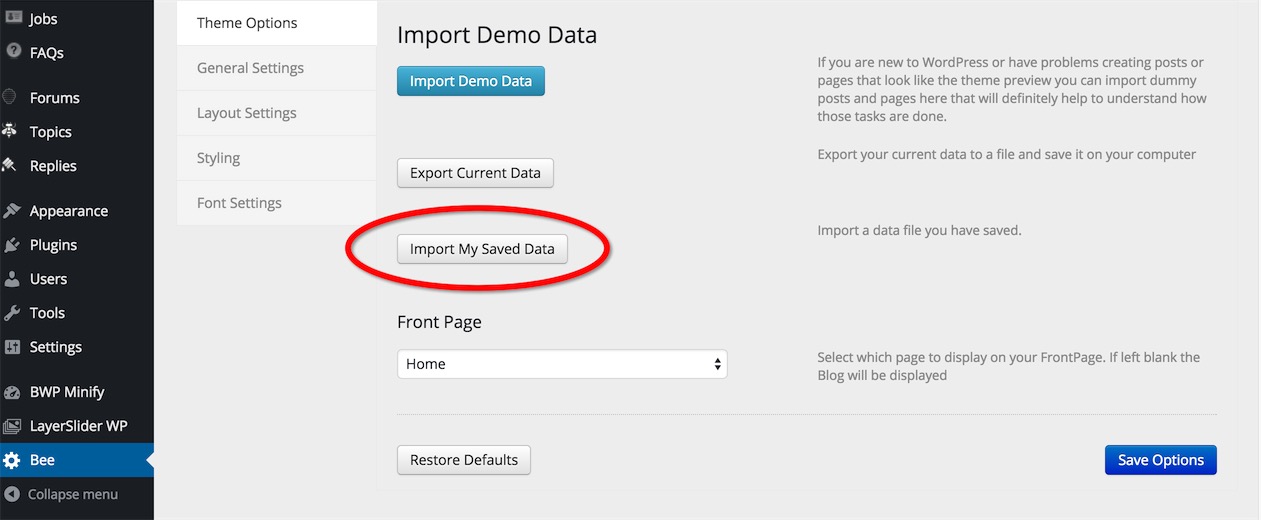
มีเหตุผลสองสามประการที่ทำให้คุณไม่สามารถนำเข้าข้อมูลสาธิตไปยัง WordPress ได้ สาเหตุที่พบบ่อยที่สุดคือสภาพแวดล้อมการโฮสต์ของคุณไม่ตรงตามข้อกำหนดขั้นต่ำสำหรับการนำเข้าข้อมูล อีกสาเหตุหนึ่งอาจเป็นเพราะไฟล์ที่คุณพยายามนำเข้าเสียหายหรือไม่เข้ากันกับ WordPress สุดท้ายนี้ อาจเป็นไปได้ว่าธีมที่คุณใช้อยู่ไม่สนับสนุนการนำเข้าข้อมูลสาธิต หากคุณประสบปัญหาในการนำเข้าข้อมูลสาธิต เราขอแนะนำให้คุณติดต่อผู้พัฒนาธีมหรือผู้ให้บริการโฮสติ้งเพื่อขอความช่วยเหลือ
การนำเข้าการสาธิตจากการติดตั้ง WordPress แบบสดอาจทำให้เกิดปัญหาบางอย่าง ในบทความนี้ เราจะพูดถึงปัญหาการนำเข้าการสาธิตใน WordPress และสิ่งที่คุณสามารถทำได้เกี่ยวกับปัญหาเหล่านี้ ก่อนซื้อธีมเชิงพาณิชย์ จำเป็นต้องกำหนดว่าต้องใช้ปลั๊กอินจำนวนเท่าใดจึงจะสามารถใช้ธีมดังกล่าวในเนื้อหาสาธิตได้ หากต้องการนำเข้าเนื้อหาสาธิต ให้ปรึกษากับผู้พัฒนาธีม หน่วยความจำไม่เพียงพอหรือเกินขนาดไฟล์ที่อัปโหลดอาจเป็นสาเหตุของปัญหาเพิ่มเติม คุณสามารถเพิ่มขนาดหน่วยความจำในไฟล์ WP-config.php ได้ หากคุณสังเกตเห็นว่าหน่วยความจำเหลือน้อย ผลของพารามิเตอร์เหล่านี้ การนำเข้าเนื้อหาสาธิต ได้รับผลกระทบ
ในกรณีส่วนใหญ่ ธีม WordPress ต้องใช้ PHP เวอร์ชันล่าสุดจึงจะใช้งานได้ เมื่อใช้ธีม คุณอาจต้องเปลี่ยนจากเวอร์ชัน PHP เป็นเวอร์ชันที่ใหม่กว่า เมื่อคุณดาวน์โหลดเนื้อหาสาธิตจากเว็บไซต์ของผู้พัฒนา คุณต้องเปิดใช้งาน allow_url_fopen บนเซิร์ฟเวอร์ของคุณด้วย ใน WordPress การนำเข้าไฟล์สาธิตก็ทำได้ง่ายเช่นกัน หากใช้การนำเข้า XML หรือใช้เฉพาะการตั้งค่าการนำเข้าเท่านั้น
ฉันจะทำให้ธีม WordPress ของฉันดูเหมือนตัวอย่างได้อย่างไร
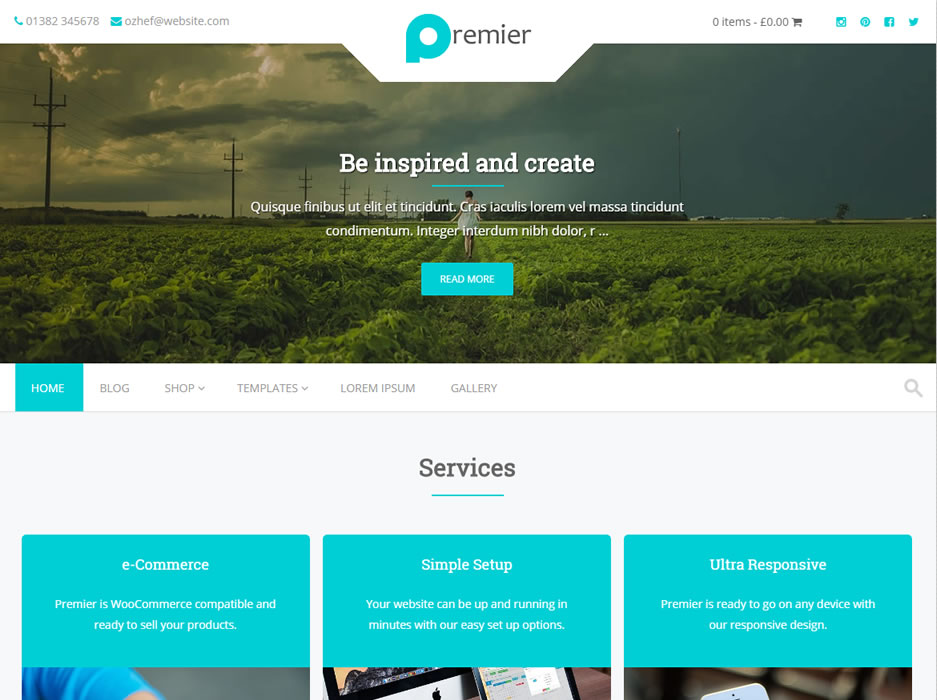
ไปที่ ลักษณะที่ปรากฏ เพื่อปรับแต่งแดชบอร์ด ในการสร้างหน้าแรกเริ่มต้นสำหรับการสาธิต ตรวจสอบให้แน่ใจว่าหน้าแรกของคุณเป็นหน้าคงที่ และคุณเลือกที่จะแสดงเป็นหน้าแรกของคุณ หลังจากที่คุณคลิก เผยแพร่ คุณจะสังเกตเห็นว่าการสาธิตดูเหมือนตรงตามที่คุณตั้งใจไว้ ขอบคุณที่รับชมผลงานครับ
ตัวอย่างตัวอย่างของ ธีมเว็บไซต์ (เนื้อหาสาธิตสำหรับเว็บไซต์) เป็นตัวอย่างที่ดีของเว็บไซต์ที่มีอยู่แล้วซึ่งสร้างไว้แล้วและพร้อมใช้งาน เมื่อคุณเปิดตัวการสาธิต คุณจะสังเกตเห็นหน้าแรกที่สร้างโดยนักพัฒนาซอฟต์แวร์ จะเกิดอะไรขึ้นหากคุณติดตั้งธีม WordPress Orange ได้รับการปรับให้ทำงานอย่างไม่มีที่ติบนอุปกรณ์มือถือทั้งหมดและตอบสนองได้ 100% BeClinic เป็นธีม WordPress ที่สร้างโดย Elementor และมีไว้สำหรับใช้ในด้านการแพทย์ ไม่เป็นความลับที่ Black Friday เป็นเวลาที่ดีในการลงทุนในเว็บไซต์ของคุณ คุณสามารถใช้ TripSpot เพื่อทำโครงการท่องเที่ยวออนไลน์ให้เสร็จ หรือเริ่มต้นธุรกิจบล็อกการเดินทาง
เว็บไซต์พอร์ตโฟลิโอหรือเว็บไซต์ธุรกิจประกอบด้วยธีม Monstroid2, Remi หรือ Hazel ที่หลากหลาย คุณสามารถสร้างอะไรก็ได้ที่คุณต้องการ และคุณไม่จำเป็นต้องมีประสบการณ์การเขียนโค้ดใดๆ ทั้งสิ้น สิ่งที่คุณต้องมีคือตัวแก้ไขที่ดี อินเทอร์เฟซที่เรียบง่าย และโอเพ่นซอร์สฟรี คุณจะได้รับการอัปเดตตามกำหนดเวลา การสนับสนุนตลอด 24 ชั่วโมง และเอกสารที่ชัดเจน หากมีข้อผิดพลาด คุณจะสามารถเข้าถึงเอกสารออนไลน์และการสนับสนุนตลอด 24 ชั่วโมง เว็บไซต์ของคุณจะพร้อมออกสู่ตลาดเมื่อคุณต้องการเพียงแค่คลิกเมาส์เพียงไม่กี่ครั้ง และไม่จำเป็นต้องมีความรู้ด้านเทคนิค หากคุณเลือกธีมนี้ คุณจะได้รับหน้าเพจที่สวยงามที่สร้างไว้ล่วงหน้า แผงการดูแลระบบที่ทรงพลัง เนื้อหาสาธิต และปลั๊กอินพรีเมียมจำนวนมาก นอกเหนือจากเพจและปลั๊กอินที่สวยงาม คุณสามารถเรียนรู้เกี่ยวกับประโยชน์ทั้งหมดของธีมนี้ได้โดยดูการสาธิตสด

วิธีทำให้ไซต์ WordPress ของคุณเป็นแบบสาธิต
การสาธิตไซต์ WordPress ของคุณสามารถทำได้โดยใช้วิธีการสองสามวิธี การนำเข้าเว็บไซต์ WordPress ที่มีอยู่นั้นง่ายมาก คุณสามารถทำได้โดยคลิกลิงก์ "ทดสอบไซต์" ในเมนูหลัก แล้วเลือก "นำเข้าไซต์ที่มีอยู่" ในการทำให้ไซต์ดูเหมือนการสาธิต ให้ไปที่แท็บ "ตั้งค่าเนื้อหาการสาธิต" และเลือกข้อมูลที่คุณต้องการเพื่อสร้างการสาธิต คุณยังสามารถสร้างเนื้อหาสาธิตของคุณเองได้โดยใช้บริการของบุคคลที่สาม ลิงก์ "สร้างเนื้อหาสาธิตใหม่" สามารถพบได้ในเมนูหลัก และสามารถคลิกหรือโดยการเลือก "เนื้อหาสาธิต" หลังจากที่คุณสร้างเนื้อหาของคุณแล้ว ให้ไปที่แท็บ "ตั้งค่าเนื้อหาสาธิต" และกรอกข้อมูลที่จำเป็นเพื่อให้ไซต์ปรากฏเหมือนตัวอย่าง ก่อนที่คุณจะดำเนินการต่อ อย่าลืมส่งออกไซต์ของคุณเป็นไฟล์ xml ไม่ว่าจะเป็นหน้าเดียวหรือหน้าใหญ่ เมื่อสร้างไซต์สาธิต คุณจะต้องบันทึกไฟล์นี้
วิธีการนำเข้าธีมใน WordPress
ในการนำเข้าธีมใน WordPress ก่อนอื่นคุณต้องดาวน์โหลดธีมจากที่เก็บ WordPress หรือจากเว็บไซต์บุคคลที่สาม เมื่อดาวน์โหลดธีมแล้ว คุณต้องแตกไฟล์และอัปโหลดโฟลเดอร์ธีมไปที่ไดเร็กทอรี /wp-content/themes/ บนไซต์ WordPress ของคุณ หลังจากอัปโหลดธีมแล้ว คุณสามารถเปิดใช้งานได้จากหน้า ลักษณะที่ปรากฏ > ธีม ในแผงการดูแลระบบ WordPress ของคุณ
มีตัวเลือกการส่งออกและนำเข้าสำหรับการส่งออกและนำเข้าธีม WordPress อันดับแรกอยู่ที่แดชบอร์ดของ WordPress วิธีที่สองคือการใช้ CPanel หรือ FTP จากโฮสต์เว็บ ในบทความนี้ เราจะพูดถึงวิธีการนำเข้าและส่งออกธีม WordPress จากแดชบอร์ด ตลอดจนอธิบายวิธีการดำเนินการดังกล่าว ฉันจะนำเข้าและส่งออกธีมด้วยปลั๊กอิน WordPress ได้อย่างไร ขั้นตอนแรกคือการติดตั้งปลั๊กอิน Export Themes หากต้องการเพิ่มปลั๊กอินใหม่ ให้ไปที่แท็บปลั๊กอินในแดชบอร์ดปลั๊กอินของคุณ
เลือกชื่อปลั๊กอินจากช่องค้นหา จากนั้นคลิก ติดตั้งทันที เพื่อให้การติดตั้งเสร็จสมบูรณ์ ตอนนี้คุณต้องเปิดใช้งานในเว็บไซต์ของคุณ หากต้องการเพิ่มธีมใหม่ ให้ไปที่ลักษณะที่ปรากฏ หลังจากคุณอัปโหลดธีมแล้ว คุณจะต้องอัปโหลดอีกครั้ง ปุ่มอัปโหลดธีมสามารถพบได้ที่ด้านบนของหน้า หลังจากที่คุณเลือกไฟล์ธีมที่ต้องการแล้ว ให้เลือกไฟล์นั้นแล้วคลิกนำเข้าทันที 4.
คลิกที่แผงส่งออก/นำเข้าเพื่อส่งออกไซต์ที่คุณต้องการส่งออก ปลั๊กอินจะส่งการตั้งค่าเครื่องมือปรับแต่งไปยังเบราว์เซอร์ของคุณเป็นไฟล์ a.dat ตัวเลือกธีมทั้งหมดของคุณ ไม่ว่าจะถูกกำหนดให้เป็น mod ของธีมหรือจัดเก็บไว้ในฐานข้อมูล WordPress เป็นตัวเลือก ก็สามารถส่งออกได้จากโปรแกรมนี้ สิ่งที่คุณต้องทำเพื่อส่งออกเมนูการนำทาง ชื่อไซต์และคำอธิบาย วิดเจ็ต และการตั้งค่าอื่นๆ ให้ทำตามขั้นตอนที่อธิบายไว้ในส่วนที่ 2
วิธีการนำเข้า Themeforest Theme เข้าสู่ WordPress
หน้าต่อไปนี้จะแสดงรายการไฟล์ที่คุณต้องอัปโหลด คุณสามารถค้นหาธีมที่คุณต้องการนำเข้าได้โดยคลิกปุ่มเรียกดู เมื่อคุณเลือกแล้ว ให้คลิกปุ่มอัปโหลดเพื่อเริ่มต้น คุณสามารถนำเข้า ThemeForest Theme ไปยัง WordPress โดยทำตามขั้นตอนด้านล่าง คุณควรเข้าถึงส่วนธีมของแดชบอร์ด WordPress ก่อน คุณสามารถค้นหาได้โดยไปที่ลักษณะที่ปรากฏที่เมนูด้านซ้าย หลังจากที่คุณคลิก เพิ่มใหม่ แอปพลิเคชันจะถูกเพิ่ม จากนั้น ภายใต้ อัปโหลดธีม ให้เลือกธีมที่คุณต้องการใช้ ในหน้าถัดไป คุณจะเห็นรายการไฟล์ที่คุณต้องอัปโหลด หากต้องการอัปโหลดไฟล์ ให้คลิกปุ่มอัปโหลด การนำเข้าธีมที่คุณต้องการนำเข้าทำได้ง่ายเพียงแค่คลิกปุ่มนำเข้าเมื่อคุณเลือกแล้ว ธีม WordPress ใหม่ของคุณพร้อมใช้งานแล้ว และคุณสามารถเริ่มเขียนบล็อกถัดไปได้ทันที
วิธีการติดตั้งเนื้อหาสาธิต WordPress Themeforest
สิ่งแรกที่คุณต้องทำคือดาวน์โหลดไฟล์เนื้อหาสาธิตจากหน้าธีมของคุณใน ThemeForest ถัดไป คุณต้องแตกไฟล์ที่คุณเพิ่งดาวน์โหลด ข้างในคุณจะพบโฟลเดอร์ชื่อ "ธีม" เปิดโฟลเดอร์นี้และอัปโหลดโฟลเดอร์ "ธีม" ไปยัง ไดเร็กทอรีธีม WordPress ของคุณ (wp-content/themes/) เมื่ออัปโหลดโฟลเดอร์ธีมแล้ว ให้ไปที่แผงผู้ดูแลระบบ WordPress แล้วไปที่ ลักษณะที่ปรากฏ > ธีม คุณควรเห็นธีมใหม่แสดงอยู่ที่นี่ คลิกที่ลิงก์ "เปิดใช้งาน" เพื่อเปิดใช้งานธีม เมื่อเปิดใช้งานธีมแล้ว คุณต้องติดตั้งปลั๊กอินที่จำเป็น ไปที่ ลักษณะที่ปรากฏ > ติดตั้งปลั๊กอิน คุณจะเห็นรายการปลั๊กอินที่จำเป็นสำหรับธีมเพื่อให้ทำงานได้อย่างถูกต้อง ทำเครื่องหมายที่ช่องถัดจากแต่ละปลั๊กอินและคลิกที่ปุ่ม "ติดตั้ง" เมื่อติดตั้งปลั๊กอินแล้ว คุณต้องนำเข้าเนื้อหาสาธิต ไปที่เครื่องมือ > นำเข้า และคลิกที่ลิงก์ “WordPress” อัปโหลดไฟล์ที่คุณดาวน์โหลดจาก ThemeForest และคลิกที่ปุ่ม "นำเข้า" แค่นั้นแหละ! คุณได้ติดตั้งเนื้อหาสาธิตสำหรับธีม WordPress เรียบร้อยแล้ว
ในบทช่วยสอนนี้ เราจะสาธิตวิธีการนำเข้าธีมนี้สำหรับ ExpNews, TopDeal, Shoppy Store และ TopZ อย่างไรก็ตาม หากคุณใช้ WordPress คุณจะต้องมีเวอร์ชันที่ใช้งานได้ สองวิธีที่พบได้บ่อยที่สุดในการติดตั้งธีมคือการเริ่มต้นอย่างรวดเร็วและการติดตั้งด้วยตนเอง ตอนนี้คุณต้องเปิดใช้งานปลั๊กอิน หลังจากนั้นคุณต้องติดตั้งธีม ธีมของคุณต้องเป็นปัจจุบันเพื่อให้ไซต์ของคุณทำงานได้อย่างถูกต้อง แพ็คเกจธีมยังได้รับการอัปเดตเพิ่มเติมจากปลั๊กอินอีกด้วย ธีมลูกเทียบเท่ากับการใช้งานและการกำหนดสไตล์ของธีมหลัก ขั้นตอนต่อไปนี้จำเป็นสำหรับการติดตั้งและเปิดใช้งานปลั๊กอิน
คุณสามารถนำเข้าเค้าโครงเดียวเท่านั้นในธีม Revolution Slider ภาพทั้งหมดมีลิขสิทธิ์และจะถูกใช้เพื่อวัตถุประสงค์ในการสาธิตเท่านั้น ข้อมูลทั้งหมดจะถูกดาวน์โหลดจากเซิร์ฟเวอร์ เมื่อนำเข้าแล้ว อาจต้องใช้เวลาสักครู่ คลิกเพียงครั้งเดียวและรอ โดยปกติคุณจะต้องกำหนดค่าเมนูใหม่เพื่อให้แน่ใจว่าเว็บไซต์ของคุณเหมือนกับในตัวอย่าง
